
Гугл Хром — один из последних вышедших браузеров, который входит в пятерку наиболее популярных в мире интернет-обозревателей. Бета версия была запущена в сентябре 2008 года, а стабильная версия начала распространяться уже в декабре того же года. Если верить независимым исследованиям, сегодня Google Chrome пользуется не менее 300 миллионов пользователей, а его рыночная доля выросла до 40 с лишним процентов всего за пять лет с момента выхода на рынок. Результаты просто впечатляющие. Кстати, в русскоязычном сегменте браузер занимает первое место.
Гугл Хром обладает обширными настройками и весьма доступным интерфейсом, однако у пользователей все равно возникают вопросы. К примеру, далеко не все знают, как здесь очистить кэш. А сделать это, надо заметить, очень легко и просто.
Чистим кэш. Первый метод
- Запускаем Google Chrome и сразу же в правой части экрана нажимаем на кнопочку с настройками (на ней нарисовано три полосочки).
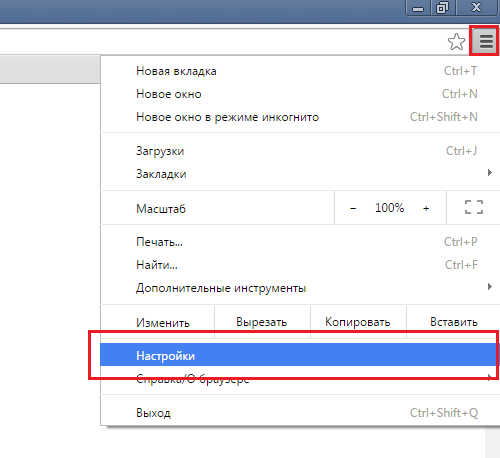
- Выберите раздел «Настройки» — «История». В этом окне вы увидите все данные о просмотренных вами страницах за долгий период времени. Нажмите на кнопку «Очистить историю».
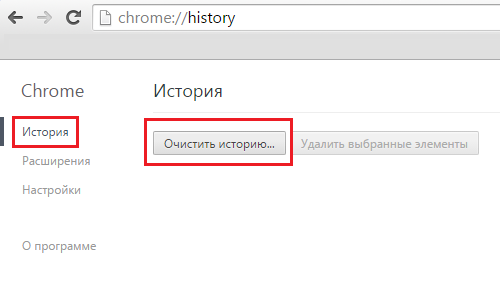
- Откроется новое окошко, в котором вы можете вместе или по отдельности удалить: историю просмотров, историю загрузок, файлы cookie и другие данные сайтов и подключаемых модулей, кэш, сохраненные пароли, сохраненные данные автозаполнения форм, данные размещенных приложений, авторизацию лицензий для содержания. Кроме того, здесь же можно выбрать период, за который требуется очистить данные.
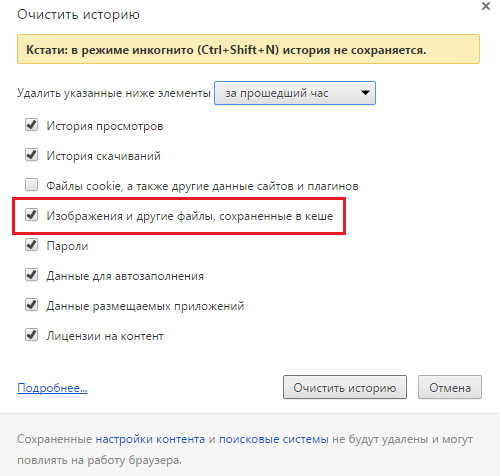
- После того, как выбрали период и поставили галочки возле нужных пунктов, можно смело нажимать на кнопку «Очистить историю». В зависимости от количества просмотренных страниц и периода, данная операция может занять от нескольких секунд до нескольких минут вашего времени.
К слову, вызвать окно можно и куда более простым способом. Для этого требуется нажать на сочетание клавиш CTRL+SHIFT+DELETE.
Второй метод
Если вы часто очищаете кэш, то можете воспользоваться особыми расширениями, созданными специально для интернет-браузеров. К примеру, установите расширение Click&Clean, которое в один клик позволяет не только очистить кэш, но и удалить историю загрузок, данные плагинов, файлы cookie, некоторые вредоносные программы (расширения), а также позволяет получить быстрый доступ к настройкам Google Chrome, редактору истории и так далее.
Кстати, еще один плюс Click&Clean заключается в том, что если вы используете стороннюю программу для удаления временных файлов, то вам всегда приходится закрывать интернет-обозреватель. С Click&Clean делать этого совершенно не нужно.
Третий метод
Воспользуйтесь не расширением, а специальной утилитой для удаления временных файлов. Таких на самом деле очень много и многие из них распространяются совершенно бесплатно. Мы настоятельно рекомендуем воспользоваться утилитой под названием CCleaner. Существует как платная, так и бесплатная версия, хотя функционала первой более чем хватает. Об этой программе наш сайт рассказывал весьма подробно, поэтому не будем повторяться.
Ну вот, собственно, и все. Если появились вопросы или пожелания — обращайтесь.
Не могли бы вы снять видео этого процесса? Я не поняла 🙁
чего там непонятного может быть? даже картинки есть, на них смотрите и делайте. минуты на все хватит
дополнение Click&Clean просто супер! для тех кто в теме, конечно. хотя пригодится и обычным пользователям.
А вы уверены, что все эти новомодные дополнения не следят за вами? Например за тем, какие символы вы вводите на клавиатуре? Вы бы поаккуратнее с ними были
Очищаю историю. Окошко висит уже минуты три. Это нормально?
Про Ctrl+Shift+Del не знал! Вот за это отдельное спасибо, ребят!
Ага, реально классная штука, сейчас ею постоянно пользуюсь 🙂
лучше ручками историю удалять, все эти плагины для браузеров могут содержать вирусы всякие и прочую дрянь
что-то я ни разу не слышал о таких… есть примеры?..
Спасибо, все сделала, как у вас написано. Вот только забыла галочки снять и пароли тоже удалились, а я их не помню 🙁
в следующий раз лучше запоминайте! можете восстановить на почту, если от нее помните пароль)
а ну нафиг, руками не удобно. при случае юзаю прогу для удаления всякого хлама из временных файлов, мне больше ничего не надо, все устраивает.
Дайте ссылку на ccleaner, я сама не могу его найти
в яндексе напиши, он первым в списке выйдет.
всегда думал, что в хроме он автоматом очищается, а оно во как, михалыч)
а есть у вас еще какая-нибудь программы для очистки? эта ccleaner не установилась
В яндексе напиши «программа для очистки кэша», много результатов выдаст, там куча программ.
у меня все установилось, попробуй еще раз
а зачем его вообще в хроме чистить? он вроде бы сам очищается через несколько дней
а как сделать так, что бы по достижению определенного лимита система сама очищала кэш?
почему в других браузерах нет быстрой очистки, как в гугл хроме? это же гениально!
не переживай, подсмотрят и скоро также сделают)))
чет вообще ничего не получается очистить 🙁
такая же фигня((((((
Ничего никогда не чистил, браузер летает. Тогда зачем чистить? 🙂
полностью согласен. если работает — не стоит трогать. давнишняя истина.
Я установил эту прогу CCleaner, поставил галочку очистить кэш, нажал кнопку «очистить», у меня вылезла табличка: » Чтобы очистить кэш, необходимо закрыть браузер google» (к слову, браузер был закрыт). Ну так я, нажал кнопку «не показывать сообщение» и закрыл эту табличку. Теперь он у меня пропускает браузер гугл, а я не знаю что делать. Помогите пожалуйста!